Cómo mejorar el video y aumentar la resolución de video a un grado superior
He extraído algunas películas de un DVD antiguo y quiero escalar digitalmente los videos a 1080p, ¿alguna idea para hacerlo?
Después de actualizar su sistema de entretenimiento doméstico o la pantalla de su computadora, puede esperar mejorar la escala de sus videos a una resolución más alta. Es un proceso que convierte videos de baja resolución a mayor definición. Algunos programas utilizan el algoritmo de interpolación para llenar los píxeles en blanco en función de lo que muestran los que lo rodean. Este artículo le mostrará cómo video de lujo con Premiere, Handbrake y más.
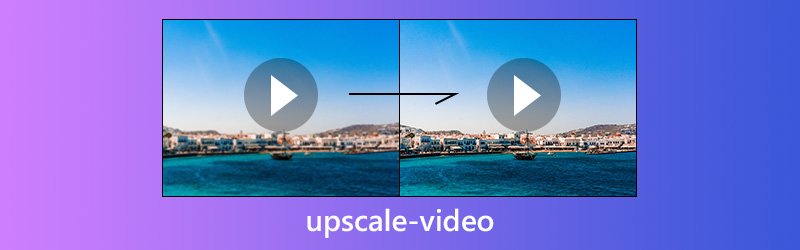

Parte 1: La forma más fácil de mejorar el video
Convertidor de video Vidmore es una manera fácil de mejorar la calidad de video en su escritorio. Para la gente promedio, la interfaz intuitiva le permite dominarla rápidamente. Para los usuarios avanzados, existen amplias opciones personalizadas para crear el resultado deseado.
- Aumente la resolución de video hasta 4K y Ultra HD simplemente.
- Admite casi todos los formatos de video, incluidos MP4, AVI, MKV, etc.
- Mejore la calidad del video de forma automática o manual.
- Ofrezca una amplia gama de opciones personalizadas y herramientas de edición de video.
- Obtenga una vista previa del video mejorado con el reproductor multimedia incorporado en tiempo real.
Con todo, es la opción más fácil para mejorar la escala de sus videos por lotes, ya que admite múltiples subprocesos.
Cómo mejorar videos de manera simple
Paso 1: Instale el mejor software de video de alta calidad
Después de descargar e instalar Video Converter en su computadora, ejecútelo y haga clic en Agregar archivo -> Agregar archivos) para importar los archivos de video que desea mejorar. El software está disponible para Windows 10/8/7 y Mac OS X.

Paso 2: Aumenta la resolución de video
Hay dos formas de mejorar la escala de sus videos. Haga clic en el Editar en la parte superior de la ventana para abrir la ventana del editor de video y vaya a la Mejorar lengüeta. Marque la casilla junto a Resolución de lujo para aumentar la resolución de video automáticamente.
Si prefiere ampliar el video a 4K manualmente, haga clic en el Configuraciones en la parte inferior de la interfaz y aumente el Resolución opción.

Paso 3: Exportar videos mejorados
Dirígete al área inferior de la interfaz principal, elige un formato adecuado o el dispositivo de destino del Perfil lista desplegable y haga clic en el Vistazo para configurar la carpeta de destino. Una vez que golpeas el Convertir , la resolución de video aumentará inmediatamente.
Nota: Dado que el mejor software de escalado de video se basa en un algoritmo avanzado para aumentar la resolución de video, no requiere software adicional ni procedimientos complicados.

Parte 2: video de lujo con Adobe Premiere Pro
Es bien sabido que Premiere Pro es un editor de video profesional. Algunos estudios de cine incluso lo usan para producir videos comerciales. Incluye un algoritmo simple para adivinar los píxeles y el video de mayor escala. Si ya tiene el software de conversión de video en su computadora, siga los pasos a continuación para hacerlo.
Paso 1: Cree un nuevo proyecto en el software de ampliación de vídeo o abra un proyecto existente. Dirigirse a Expediente -> Nuevo -> Secuencia para mostrar presets de secuencia. Luego, configure la resolución deseada, como 4K o 1080p. Asegúrese de seleccionar la misma velocidad de fotogramas y relación de aspecto con el video original.
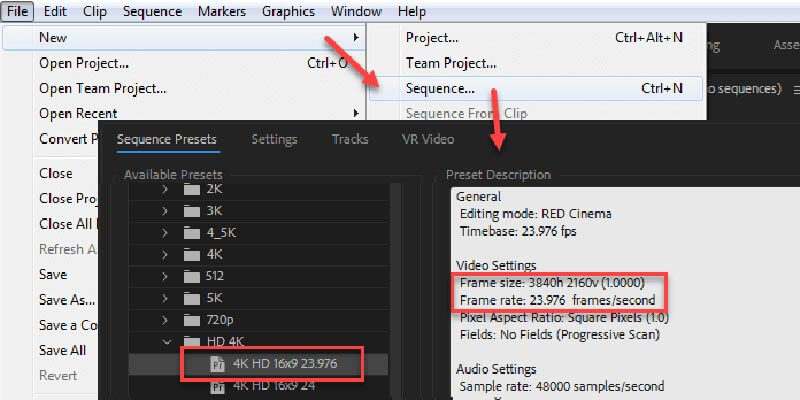
Paso 2: Haga clic en Editar -> Preferencias -> Medios de comunicación en la barra de menú. Escoger Establecer el tamaño del marco en Escala de medios predeterminada en la ventana emergente.
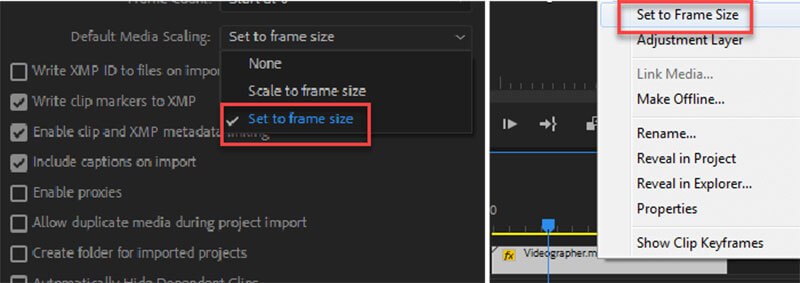
Paso 3: A continuación, importe el video que desea mejorar y colóquelo en la línea de tiempo. Luego, verá que el video ya ocupa todo el cuadro, sin importar si amplía el video de 720p a 1080p o un nivel superior.
Paso 4: Amplíe el video mejorado para ver si hay artefactos, como ruidos. Si desea enfocar el video, aplique una máscara de enfoque para compensar los marcos borrosos. Luego exporta el video a tu computadora.
Nota: Premiere Pro no tiene el efecto de cambio de tamaño de la resolución. Alternativamente, puede mejorar un video en Premiere Pro con After Effects. Tenga en cuenta que tanto Premiere Pro como After Effects tienen una gran demanda de hardware.
Parte 3: Aumente la resolución de video con el freno de mano
Premiere Pro es caro para las personas que tienen un presupuesto limitado. Algunos programas gratuitos pueden proporcionar la capacidad similar de aumentar la resolución de video, como Handbrake. Como codificador de video profesional, le permite ajustar la resolución del video o convertir videos a otro formato. Sin embargo, hay dos opciones personalizadas en el software de ampliación de video. Es por eso que compartimos una guía paso a paso a continuación.
Paso 1: Ejecute Freno de mano y vaya al Fuente abierta para importar el archivo de video que desea mejorar. Si no tiene el software de ampliación de video, descárguelo del sitio web oficial de forma gratuita.
Paso 2: Una vez que se agrega el video, Preajustes los valores estarán disponibles. Son un conjunto básico de propiedades de vídeo de salida. Puede seleccionar ajustes preestablecidos en el lado derecho según el formato de salida y la calidad deseados.
Paso 3: A continuación, vaya al Vídeo pestaña para mostrar todas las opciones personalizadas. Luego mueva el control deslizante del Calidad hacia el lado derecho para aumentar la resolución de video. El valor de RF para 720p es 19-23, 1080p es 20-24 y 4K es 22-28.
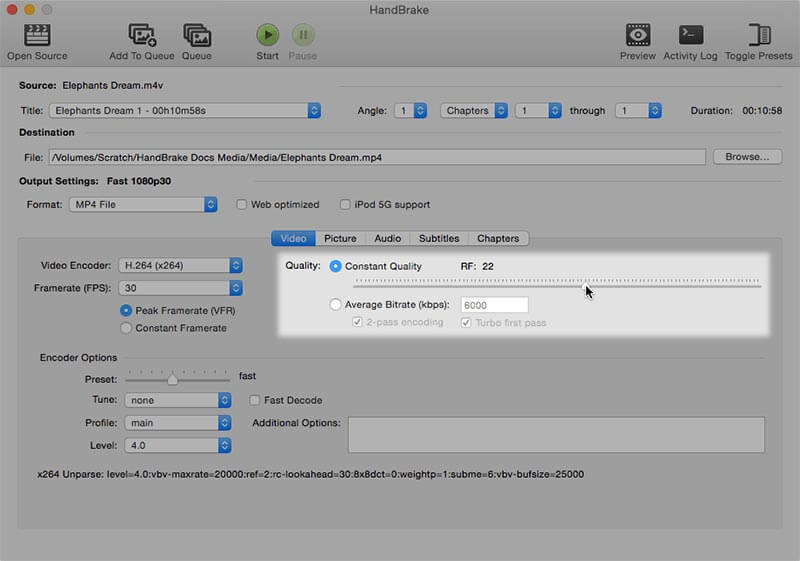
Paso 4: Después de la ampliación de vídeo, puede utilizar el Avance función en Handbrake para ver el efecto. Haga clic en el Avance menú en la cinta superior y presione Tocar en la ventana emergente.
Paso 5: Si está satisfecho con el resultado, haga clic en el comienzo para exportar el video mejorado.
Nota: Handbrake solo puede procesar un video por vez. Si desea mejorar más videos, puede agregar el video a la cola.
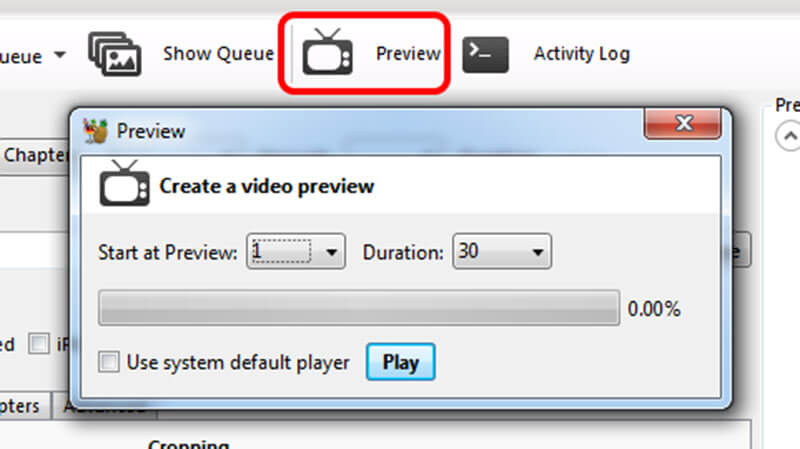
Parte 4: Preguntas frecuentes sobre videos exclusivos
¿La ampliación reduce la calidad?
Es probable que la mejora afecte la calidad del video. Si actualiza un video de baja resolución para que coincida con una resolución más alta, es posible que se introduzcan ruidos o artefactos no deseados, que aparecen como un contorno adicional alrededor de los objetos.
¿Se ve mejor 4K mejorado que 1440p?
Esto es cierto en teoría, pero la presentación real del video depende de su dispositivo de reproducción. Si su dispositivo de reproducción tiene un buen motor, el video 4K actualizado será más nítido. De lo contrario, no verás ninguna diferencia.
¿La ampliación causa retraso?
Aumentar la escala del video agrega más latencia de entrada porque la imagen requiere tiempo de procesamiento. Pero si este retraso de entrada es inferior a 30 ms, no verá un impacto significativo en su televisor.
¿Puedes mejorar los videos en VLC Player?
Sí tu puedes. Ahora puede activar la mejora de Nvidia directamente en VLC Player. Puede encontrar esta función en la sección de configuración de Módulos de salida. Esto te será de gran ayuda para actualizar tus videos.
¿Cuánto tiempo toma el video de alta calidad?
Esto depende en gran medida de la duración de su video, el contenido y la configuración de su dispositivo. Cuanto mayor sea la calidad, más tiempo llevará la mejora, desde unos minutos hasta varias horas.
Conclusión
Este artículo ha hablado sobre cómo aumentar la resolución y mejorar el video en Windows y Mac OS X. A veces, el hardware de alta gama no es suficiente para obtener excelentes experiencias visuales. De hecho, puede mejorar sus películas antiguas si tiene una herramienta poderosa, como Vidmore Video Converter. No solo es fácil de usar, sino que también puede procesar varios videos al mismo tiempo. Si tiene más problemas, escríbalos en el área de comentarios debajo de esta publicación.
Consejos en vídeo
-
Mejorar la calidad del video
-
Recortar video
-
Reproductor de video


